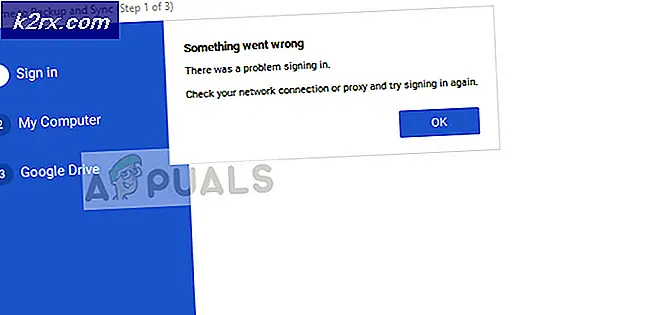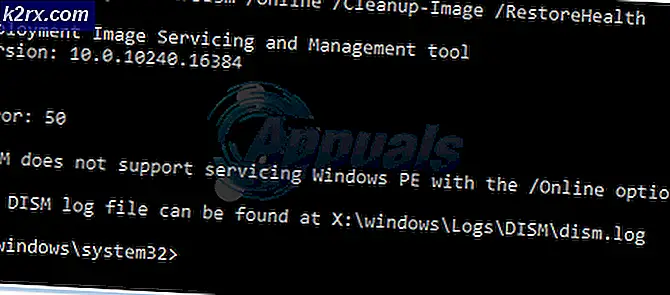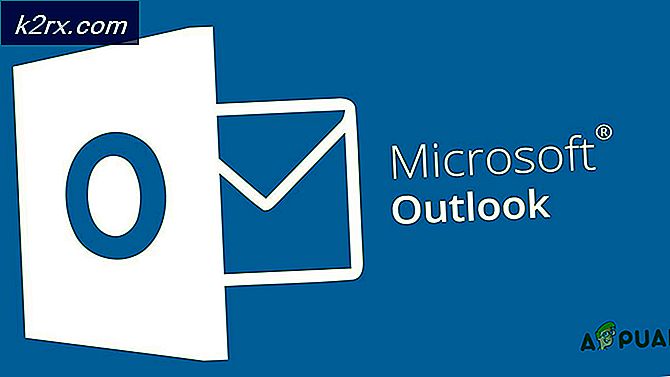Cara Membuka Kunci dan Melakukan Root pada Doogee S60
The Doogee S60 adalah ponsel kasar high-end, yang olahraga RAM 6GB, 64GB penyimpanan internal, dan chipset P25 Mediatek Helio. Pemilik perangkat ini mungkin bertanya-tanya bagaimana cara merotasi Doogee S60 ?, dan Appual's telah Anda bahas.
Peringatan: Membuka kunci bootloader akan melakukan reset pabrik pada Doogee S60 Anda! Pastikan Anda memiliki cadangan semua data pengguna penting Anda sebelum melanjutkan.
Persyaratan:
- ADB Fastboot & Sideloader ( Lihat panduan Appual 'Cara Memasang ADB di Windows')
- TWRP
- SuperSU
- Kabel OTG ( Kita perlu menghubungkan mouse ke ponsel Anda, karena sentuhan dinonaktifkan di TWRP karena bug)
Unduhan Opsional:
TIP PRO: Jika masalahnya ada pada komputer Anda atau laptop / notebook, Anda harus mencoba menggunakan Perangkat Lunak Reimage Plus yang dapat memindai repositori dan mengganti file yang rusak dan hilang. Ini berfungsi dalam banyak kasus, di mana masalah ini berasal karena sistem yang rusak. Anda dapat mengunduh Reimage Plus dengan Mengklik di SiniFirmware:
- Doogee_S60_6 + 64_Android 7.0_20171013 FOTA
- Doogee_S60_6 + 64_Android 7.0_20171020 FOTA
Pembaruan OTA:
- DOOGEE-S60-Android7.0_20170928
- Untuk memulai, aktifkan Opsi Pengembang di Doogee S60 Anda. Buka Pengaturan> Tentang> ketuk Bangun Jumlah 7 kali hingga Mode Pengembang diaktifkan. Sekarang masuk ke Opsi Pengembang dan aktifkan Buka Kunci OEM .
- Unduh dan salin file .zip SuperSU ke kartu SD ponsel Anda.
- Matikan telepon Anda, dan boot ke pemulihan ( tahan Volume Up dan Power pada saat yang sama ) dan kemudian pilih opsi ' Boot Booter Reboot'.
- Sekarang hubungkan Doogee S60 Anda ke PC melalui kabel USB, dan luncurkan jendela perintah ADB ( Shift + klik kanan di dalam folder ADB utama Anda dan 'Buka Jendela Perintah di Sini')
- Setelah jendela ADB diluncurkan, pastikan bahwa ADB mengenali ponsel Anda dengan mengetik:
Perangkat Adb
Jika perangkat Anda dikenali dengan benar, konsol ADB akan menampilkan nomor seri Doogee S60 Anda. - Sekarang di jendela ADB, ketik:
Buka oem Fastboot - Ini akan melanjutkan ke reset pabrik telepon Anda, jadi tunggu hingga selesai, dan kemudian reboot lagi ke bootloader - jangan reboot ke sistem Android!
- Sekarang salin TWRP .img dari bagian Unduhan panduan ini ke folder ADB utama Anda, dan ketik ke dalam konsol ADB:
Fastboot pemulihan pemulihan flash.img
Boot ulang Fastboot - Ini akan meluncurkan Anda langsung ke TWRP Recovery. Sekarang lanjutkan untuk menghubungkan kabel OTG dan mouse ke telepon Anda, dan di menu utama TWRP, lanjutkan ke Flash dan kemudian pilih file SuperSU.zip yang Anda transfer sebelumnya.
- Sekarang Anda dapat melakukan boot ulang ke sistem Android - tinggalkan ponsel Anda sendiri untuk sementara waktu, karena saat pertama kali booting setelah menginstal root dapat memakan waktu beberapa menit.
Cara Menginstal OTA pada Doogee S60 yang di-root
- Unduh paket firmware saham yang cocok dengan versi saat ini di ponsel Anda - sebagai alternatif, Anda dapat mengekstrak boot.img dari paket OTA terbaru yang tersedia.
- Ekstrak boot.img dan recovery.img dari arsip firmware, dan letakkan dalam folder ADB utama Anda di komputer Anda.
- Hubungkan Doogee S60 Anda ke PC melalui USB dan luncurkan konsol ADB, lalu boot ke mode bootloader. Sekarang ketik konsol ADB:
Fastboot pemulihan pemulihan flash.img
Fastboot flash boot boot.img - Reboot ke sistem Android dan instal OTA. Anda sekarang dapat reboot ke bootloader dan ulangi proses untuk mem-flash TWRP dan rooting dengan SuperSU.
TIP PRO: Jika masalahnya ada pada komputer Anda atau laptop / notebook, Anda harus mencoba menggunakan Perangkat Lunak Reimage Plus yang dapat memindai repositori dan mengganti file yang rusak dan hilang. Ini berfungsi dalam banyak kasus, di mana masalah ini berasal karena sistem yang rusak. Anda dapat mengunduh Reimage Plus dengan Mengklik di Sini